WordPressをインストール後、最初にやること。
WordPressをインストールしたら最初に初期設定をしましょう。
このページでは、最初に設定しておくことで
後々じわりじわりと効果が表れる初期設定を紹介します。
まずはWordPressにログインしましょう。
ログインするためのURLは以下です。
http://ドメイン名/wp-admin/
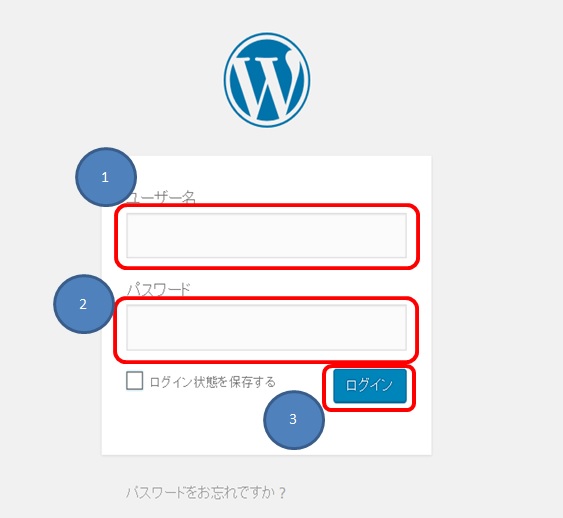
ログインできたら最初にすることは、
「タイトル等の設定」です。
タイトルはSEO上、最重要項目なので、
キーワードをよく考えて設定する必要があります。
では、タイトル等の設定方法です。
タイトル等の設定方法
1.「設定」→「一般」をクリック。
2.「サイトのタイトル」を入力。
3.「キャッチフレーズ」を入力。
4.「WordPress アドレス (URL)」を確認。
5.「サイトアドレス (URL)」を確認。
6.「メールアドレス」を入力。
7.「タイムゾーン」で「東京」を選択。
2.「サイトのタイトル」:
SEO対策上、30文字程度の入力をオススメ。
3.「キャッチフレーズ」:
SEO対策上、120文字程度の入力をオススメ。
4.「WordPress アドレス (URL)」:
5.「サイトアドレス (URL)」:
6.「メールアドレス」:
この3か所には既に入力されていると思いますので、
内容に間違いがないかの確認をします。

8.「日付のフォーマット」を選ぶ。
9.「時刻フォーマット」を選ぶ。
10.「週の始まり」を選ぶ。
11.「サイトの言語」で「日本語」を選ぶ。
12.「変更を保存」をクリック。
8.「日付のフォーマット」:
9.「時刻フォーマット」:
10.「週の始まり」:
好きなものを選んでください。

これでタイトル等の設定は終わりです。
「Regenerate Thumbnails」 のインストール方法です。
cyfons の公式サイトにも書いてあるのですが、
これをやっておかないと、画像の大きさが自動で調節されません。
なので忘れないうちにやっておきましょう。
Regenerate Thumbnails のインストール方法。
1.「ユーザー」を入力する。
2.「パスワード」を入力する。
3.「ログイン」をクリック。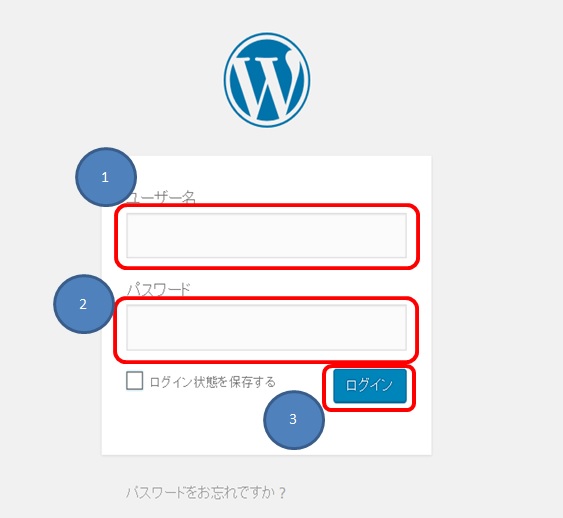
4.「プラグイン」をクリック。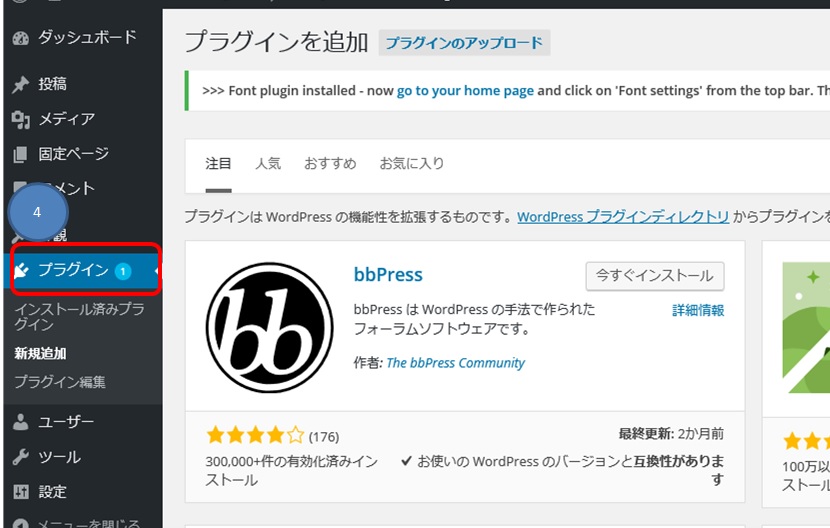
5.検索欄に「Regenerate Thumbnails」と入力し、
キーボードの「Enter」を押す。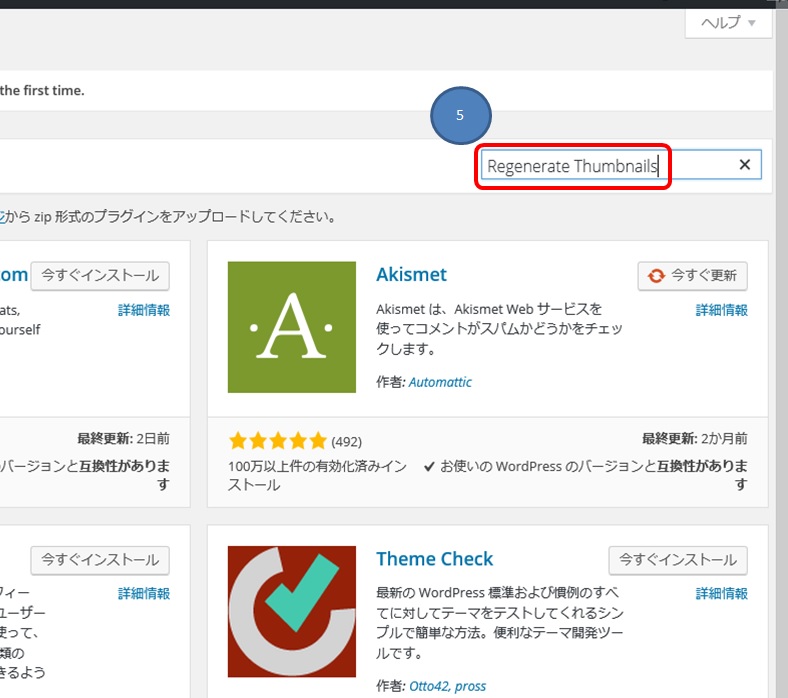
6.「Regenerate Thumbnails」をクリック。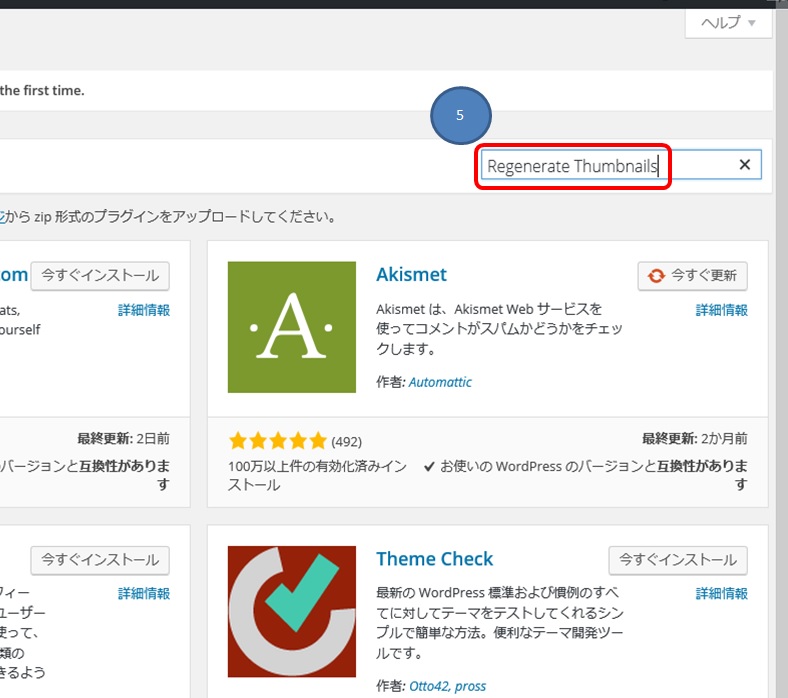
7.「プラグインを有効化」をクリック。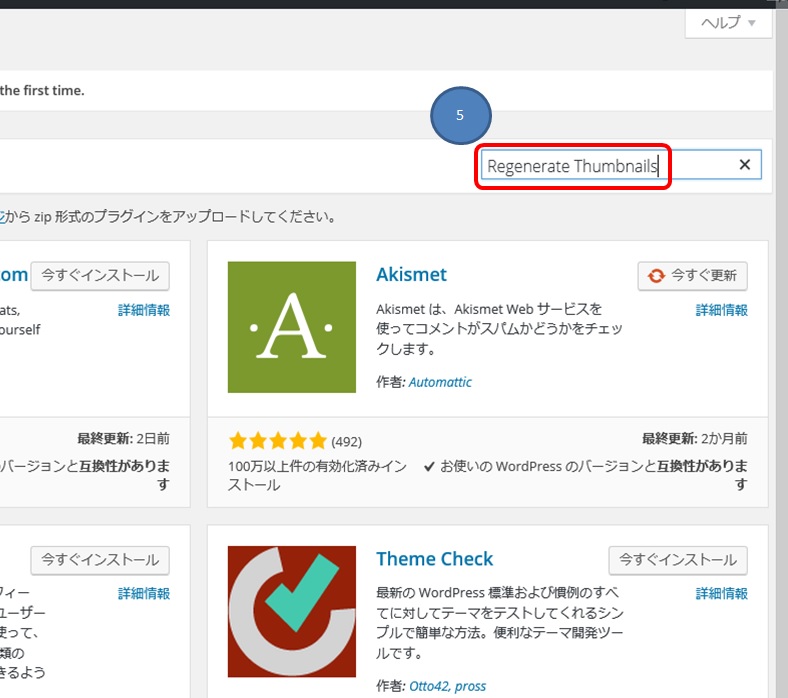
「sinka」をダウンロードする。
次は「sinka」をダウンロードしてPCに取り込みましょう。
ダウンロードは cyfons のメンバーサイトからできます。
1.「User ID」を入力する。
2.「Password」を入力する。
3.「ログイン」をクリック。
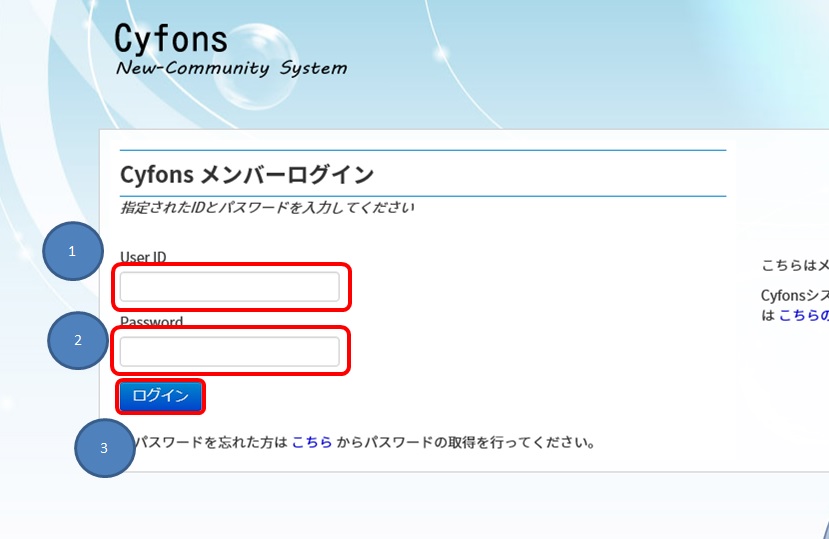
4.「WordPress テーマ SINKA」をクリック。
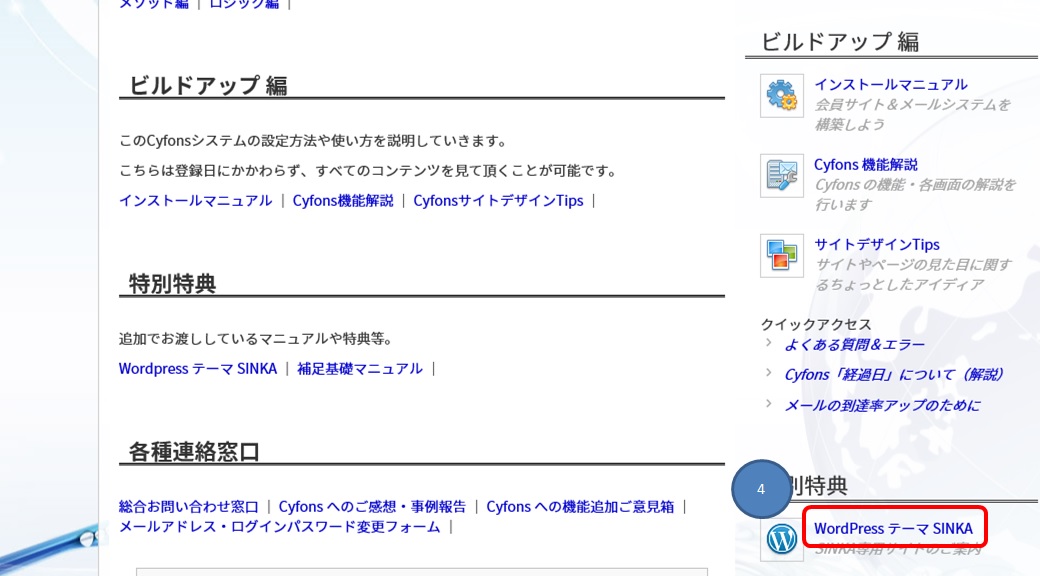
5.
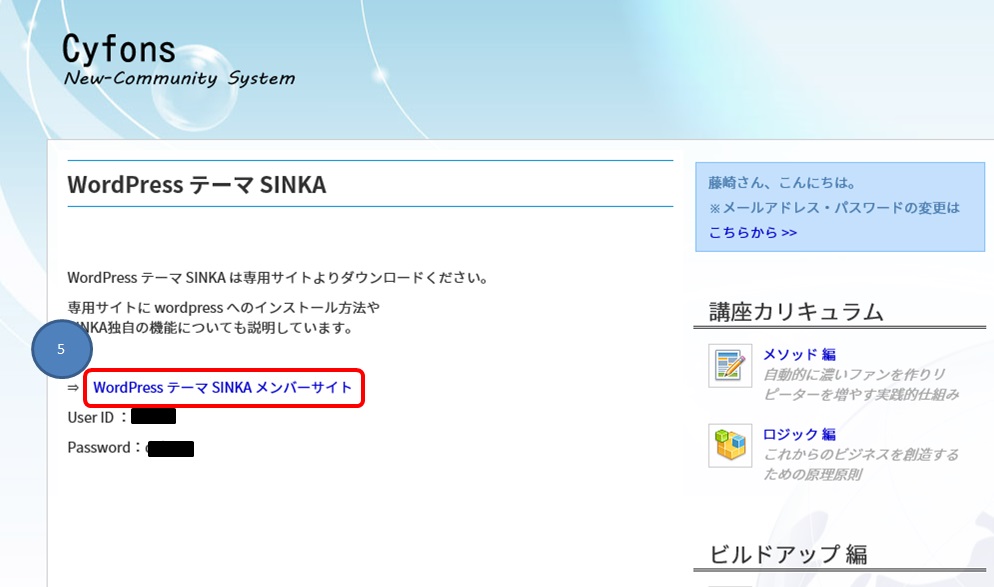
関連ページ
- サイト・メルマガアフィリの取り組み方(全体像)を大ざっぱにまとめました。
- アフィリエイトを始める際、どういう取り組み方で作業をしていけば良いかがわかっていれば、効率やモチベーションを大幅に上げることができます。全体像を大ざっぱに示しましたので、今後のマップのような位置づけとして考えてください。
- SIRIUSでサイトを作る手順(エックスサーバー・独自ドメイン)
- SIRIUSを使って新しいサイトを立ち上げる時にどんな作業をするのかを記載します。大まかな流れを把握したい方や「とりあえずサイトを作り始めたけど、やり忘れたことがないかな?」と不安な方もこちらから確認できます。
- エックスサーバーの申込み方法。
- サイトを作ろうと思ったら、まずはサーバーへの申込みが必要です。一番人気のエックスサーバーへの申込み手続きをわかりやすく紹介します。(10日間の試用期間あり)エックスサーバーは容量が大きい・安定している・サポートが手厚い・価格に比べてサービスが良いということで大人気のサーバーです。
- エックスサーバーの支払い方法
- エックスサーバーの申込みをしてから試用期間が10日あります。それ以降もサーバーやドメインを使うためには支払い(契約)する必要があります。このページではエックスサーバーの支払い(契約)方法についてわかりやすく解説します。かなり簡単ですので試用期間が終わる前に終わらせておきましょう。
- エックスサーバーの独自ドメインプレゼントキャンペーン申込み方法
- 現在行われているエックスサーバーのドメインプレゼントキャンペーンでドメインを取得する方法を紹介。2015年9月30日18:00までなので注意。
- 好きなURLでサイトを作る方法。(独自ドメイン契約方法)
- 自分で決めた「好きなURL」でサイトを作る方法を紹介。長い目で見るとSEO上有利になり、他人からの悪影響を受けにくい独自ドメインは本気で取り組む方にオススメ。しかし、ドメインは長く使っていくものですので注意が必要なポイントもあります。ここでは独自ドメインの簡単な説明と、独自ドメインを取得する方法を紹介します。
- 独自ドメインをエックスサーバーに追加設定する方法
- 独自ドメインを取得しても、そのまますぐにドメインが使えるわけではありません。次はレンタルサーバーにドメインを追加する設定が必要です。一見難しいと思うかもしれないですが、かなり簡単です。これで初心者から抜きん出て一歩も二歩も差をつけましょう。
- 独自ドメインにネームサーバーを設定する方法
- 独自ドメインを使うためにはネームサーバーへの設定が必要です。ムームードメインで取得した独自ドメインにエックスサーバーのネームサーバーを設定する方法をわかりやすく紹介します。(画像付き)「ネームサーバーとは何か」も簡単に解説します。
- SIRIUSでサイトを新しく立ち上げる方法(トップページ作成方法)
- SIRIUSで新しくサイトを作成する方法と、初期設定の方法を詳しく書いています。「H1テキスト」・「METAキーワード(半角カンマ区切り)」・「META説明文」の入力方法も、例を交えて詳しく解説。SEO対策をしたい初心者は必見です。どの項目がどこの箇所に表示されるかの画像もあり。初心者が見てもわかる画像付きの説明です。
- FTPの初期設定方法(SIRIUS)
- サイト作成の方法や設定の方法を詳しく書いています。初心者が見てもわかる図解付き。
- SIRIUSでカテゴリーページを作る方法。(H1テキスト・META 設定方法)
- SIRIUSで新しくカテゴリーページを作成する方法を詳しく紹介します。「H1テキスト」・「METAキーワード(半角カンマ区切り)」・「META説明文」の入力方法も例を交えて詳しく解説。SEO対策をしたい方は面倒がらず取り組むとライバルに差をつけられます。どの項目がどこの箇所に表示されるかも示してます。初心者でもわかる画像付き説明。
- SIRIUSでのエントリーページ作成方法(タイトル・H1テキスト・METAキーワード・META説明文の設定)
- SIRIUSを使ってエントリー(個別)ページを作る時の設定方法を紹介。タイトル・H1テキスト・METAキーワード・META説明文の付け方などを画像付きで詳しく説明します。どの項目がサイトのどこの場所に反映されるかも画像を付けてわかりやすく紹介します。SEO対策として非常に重要な部分ですので、慣れるまではこのページを確認しながらの作成をオススメします。
- SIRIUSでフォントを変える方法。
- サイトの印象や読みやすさはフォントを変えるだけでガラッと変わります。SIRIUSでフォントを変更するのはかなり簡単ですので、早いうちにチャチャッと変えちゃいましょう。どこの設定を変えると、ページのどこに反映されるのかの画像を交えてわかりやすく紹介します。ちなみに藤崎のオススメは「メイリオ」です。
- リサーチアルチザンライトのダウンロード方法(アクセス解析導入)
- 新しいサイトを作ったらどのようなページが閲覧されたかなど、アクセスの流れを把握したいところ。アクセス解析・リサーチアルチザンライトのダウンロード方法を画像入りでわかりやすく説明します。
- リサーチアルチザンライトのインストール方法(アクセス解析導入)
- 新しいサイトを作ったらどのようなページが閲覧されたかなど、アクセスの流れを把握したいところ。アクセス解析・リサーチアルチザンライトの設置方法を説明します。
- MySQLを追加で設定(作成)する方法(エックスサーバー)
- リサーチアルチザンライトというアクセス解析を導入する時、データベースの作成が必要だと知りました。よくわからなかった藤崎でも簡単に設定できましたので、やり方を紹介します。言葉は難しいですが本当に簡単なので尻込みしないで大丈夫ですよ。
- サイトの横幅を変える方法(SIRIUS)
- SIRIUSを使ってサイト作成をする際にテンプレートの横幅を変更する方法を紹介します。
- エックスサーバーのメール設定をする方法。(FUTOKAも)
- 意外とつまずきます。エックスサーバーで取得したメールアドレスの設定方法を解説。
- SIRIUSでサイトのヘッダーを作る方法。
- サイトのイメージを決定付ける部分のヘッダー。SIRIUSでは、ヘッダーも簡単に作れます。画像と文字を組み合わせるだけの作業ですので、初期段階で作っておくのが得策です。他のサイトと差別化を図り、オリジナリティを追求するためには非常に重要な部分です。
- googleウェブマスターツールの登録方法。
- サイト立上げ時の作業として忘れてはならない作業の1つがgoogleウェブマスターツールの登録です。ここでは登録方法を詳しく紹介します。
- 無料ブログと独自サイト(独自ドメイン)の違いとは。
- 情報発信を始める時、まず迷うのが無料ブログと独自サイト。自分がどちらを選べば良いのかわかります。どんなメリット・デメリットがあるのか、わかりやすく紹介。サーバーやドメインの説明も詳しく書いてます。この知識の有無で、今後の吸収率・成長率が変わってきます。どういう考え方・姿勢で始めるかによるところが大きいというのがポイントです。
- ハピタスの登録方法。
- ネットで稼ぐための第一歩となる初心者のための方法です。誰でもできる稼ぎ方でサクッと初報酬をゲットしましょう。こんなに簡単にお金が稼げるのかと驚くと思います。
- 初心者でも超簡単に稼げる方法。
- ハピタスを使って自己アフィリする方法を解説します。かなり簡単に稼ぐことができるので初心者にはもってこいの方法です。
- アフィリエイト専用の銀行口座 おすすめベスト3
- アフィリエイトで稼いでいこうとするなら、専用の銀行口座を持っておくことをオススメします。わかりやすく入出金の状況を管理でき、確定申告の際にもスムーズに行えるからです。さらにATM手数料が無料のところがあるからです。何度も利用すると結構な手数料をとられてしまいますので、注意してください。このページではATMの手数料に特化したオススメのネット銀行を比べてみます。
- ASP登録方法。
- ASPの登録方法を画像付きでわかりやすく解説します。ASPに登録しないと商品を紹介しても報酬は発生しませんので、注意してくださいね。
- Gmailの登録・便利機能をまとめて紹介。
- yahooメールユーザーだった僕がGmailユーザーへ変わったのは、使い勝手の良さと利便性の高さのためです。一見とっつきにくいGmailですが慣れればとっても便利。このページでは登録方法や知ってると便利な機能をまとめて紹介します。
- filezillaのインストールと初期設定方法。(エックスサーバー)
- FTP設定は初期設定でつまずく方が多いです。僕も最初は3時間ほどかかりました。誰でもすぐ設定できるよう、画像付きで掲載します。
- filezillaでアップロードする方法。
- サイト作成の方法や設定の方法を詳しく書いています。初心者が見てもわかる図解付き。
- めるぞう発行手順マニュアル
- サイト作成の方法や設定の方法を詳しく書いています。初心者が見てもわかる図解付き。
- yahoo トラックバック やり方。
- サイト作成の方法や設定の方法を詳しく書いています。初心者が見てもわかる図解付き。
- SIRIUSではてなブックマーク・facebook・twitterの設置する方法
- サイト作成の方法や設定の方法を詳しく書いています。初心者が見てもわかる図解付き。
- SIRIUSでテンプレ横の枠線を消す方法を超簡単に解説。
- SIRIUSでテンプレの横幅を変更した時、記事部分の右側にある枠線がずれて綺麗に見えないと思った方へ。少しの手間を加えるだけで枠線を消してスッキリできます。情報を探しても見つからなかったので、おそらく一番最初の情報提供と思います。参考にされてください。
- 無料ブログと有料独自サイトのメリット・デメリットを比較しました。
- アフィリエイトを始めようとする方が最初に悩む「ブログの運営方法」。無料ブログでも稼げますが、有料の独自サイトと比べると、その良さは霞みます。試しにアフィリエイトをしてみたいという方は無料ブログでも良いですが、そうでなければ有料サイトをオススメします。このページでは無料ブログと有料独自サイトの特徴や注意事項を簡単にまとめて解説しました。
- WordPress
- WordPressを使ったサイトの作成方法(ハウツー)を紹介。インストールやプラグインの設定など、わかりにくいサイトが多い中、懇切丁寧に説明することを心がけています。中級者以上の方にはくどいかもしれないのでご注意ください。

